在飞牛 NAS 上部署 PanSou:图文指南
🔺PanSou是一个高性能的网盘资源搜索API服务,支持TG搜索和自定义插件搜索。系统设计以性能和可扩展性为核心,支持并发搜索、结果智能排序和网盘类型分类。GitHub地址:https://github.com/fish2018/pansou
⚡ 性能特性
🚀 高性能并发搜索,支持同时搜索多个TG频道和插件
🧠 智能排序算法,基于插件等级、时间新鲜度和关键词匹配
💾 分片缓存机制,内存+磁盘双重缓存提升响应速度
🔄 异步插件系统,"尽快响应,持续处理"的搜索模式
📊 自动网盘类型识别和分类展示
下面就开始在飞牛系统上部署PanSou服务吧。
一、前期准备
- 打开飞牛 NAS 的管理界面,确保 Docker 功能已启用。
- 选择或新建一个文件夹路径,用于存放 Docker Compose 配置和数据日志等。比如在 NAS 上建立:
/vol1/1000/Docker/pansou/。
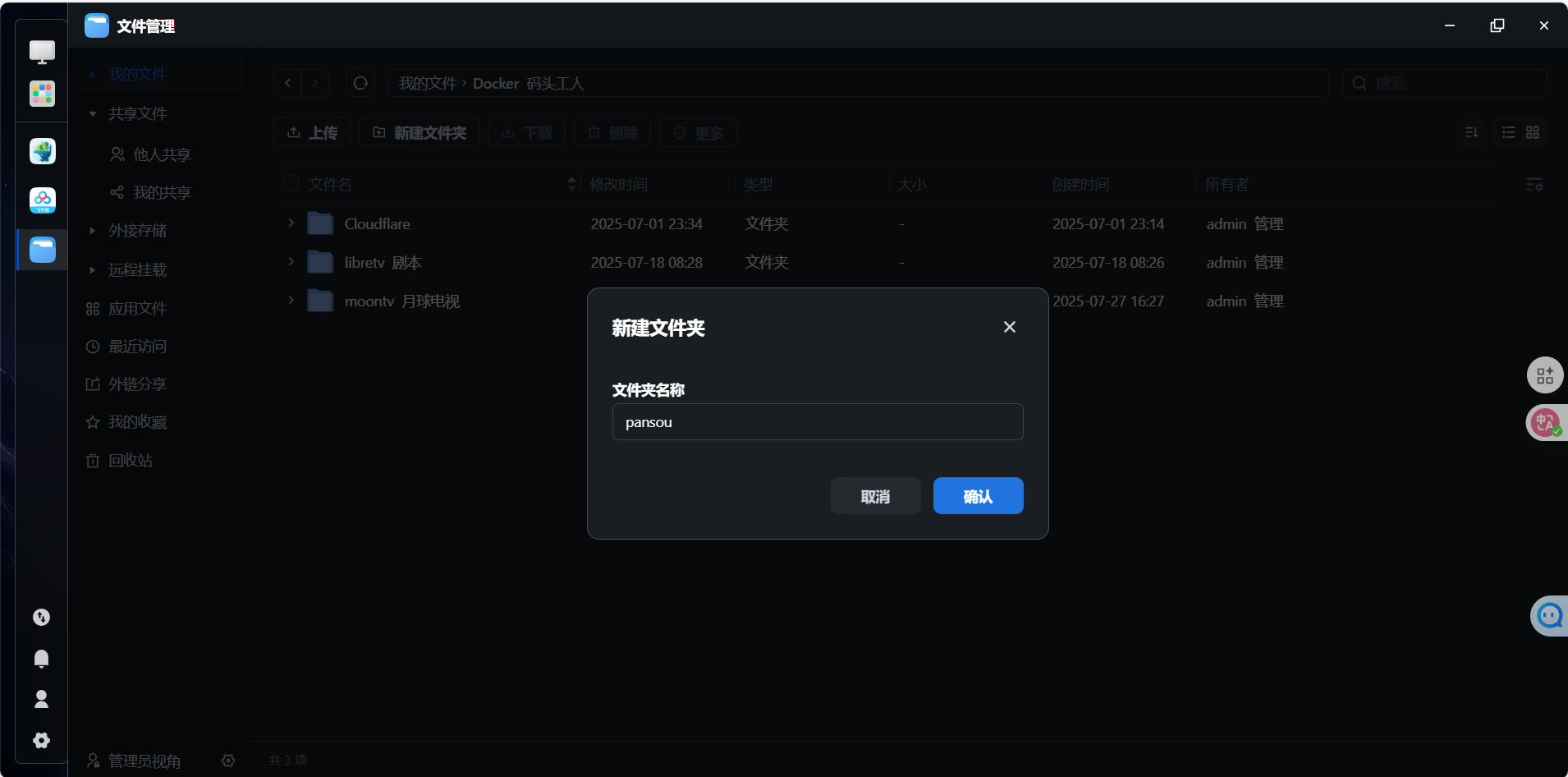
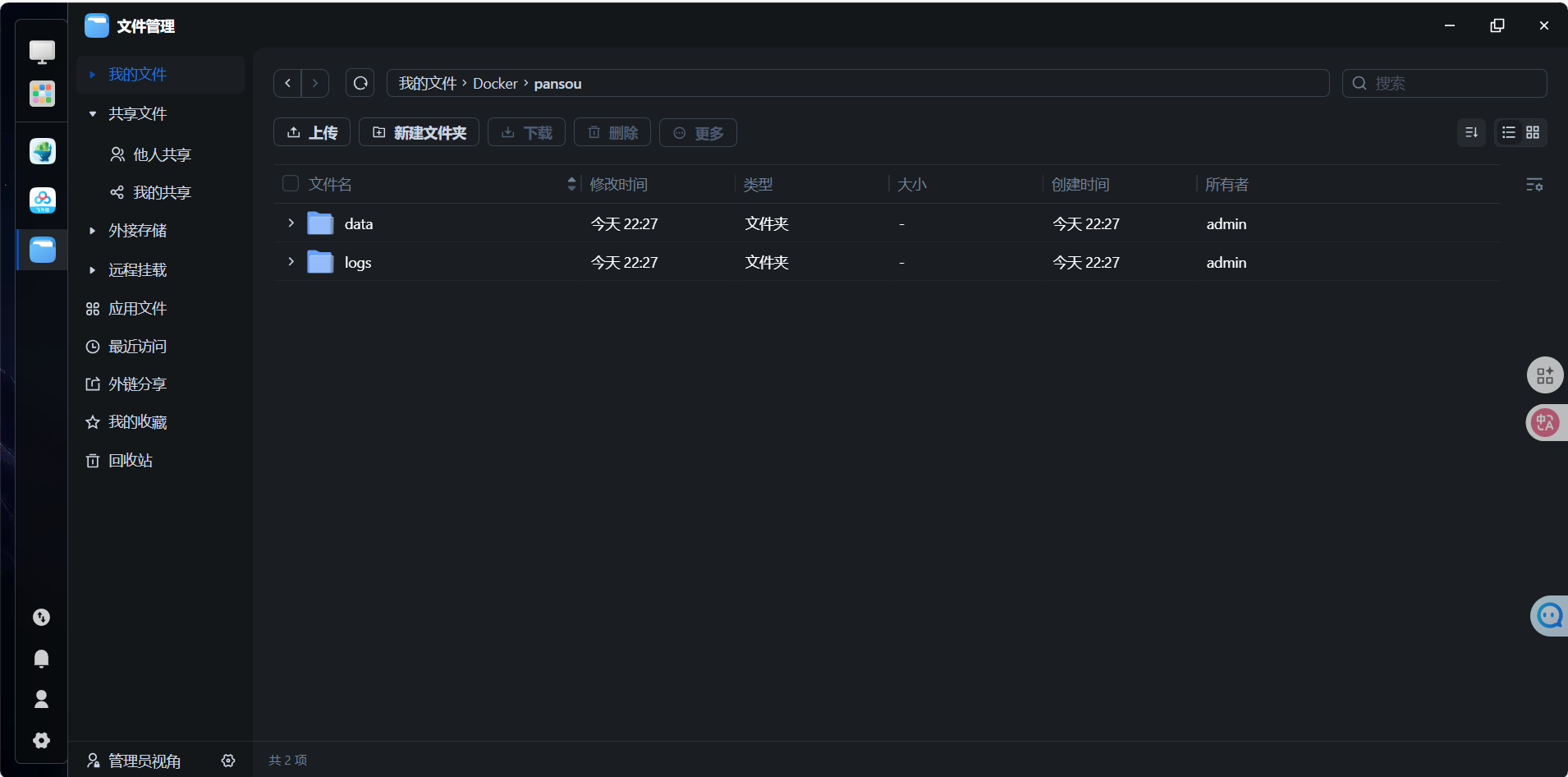
二、创建 Docker Compose 项目
-
进入 Docker 控制面板 → 侧栏选择 “Compose” → 点击 “新增项目”。
-
输入项目名称,例如
pansou。 -
设置路径,指向你刚才建好的文件夹
/vol1/1000/Docker/pansou/。 -
在 YAML 编辑区域粘贴以下配置内容:
services:pansou:image: ghcr.io/fish2018/pansou-web:latestcontainer_name: pansou-appports:- "3100:80" # 冒号前面设置HTTP请求端口,注意不要和已有端口冲突- "4433:443" # 冒号前面设置HTTPS请求端口,注意不要和已有端口冲突environment:- DOMAIN=localhost- PANSOU_PORT=8888- PANSOU_HOST=127.0.0.1volumes:- /vol1/1000/Docker/pansou/data:/app/data #冒号前面填写刚刚创建的data目录实际路径- /vol1/1000/Docker/pansou/logs:/app/logs #冒号前面填写刚刚创建的logs目录实际路径restart: unless-stoppedhealthcheck:test: ["CMD", "curl", "-f", "http://localhost/api/health"]interval: 30stimeout: 10sretries: 3start_period: 40s
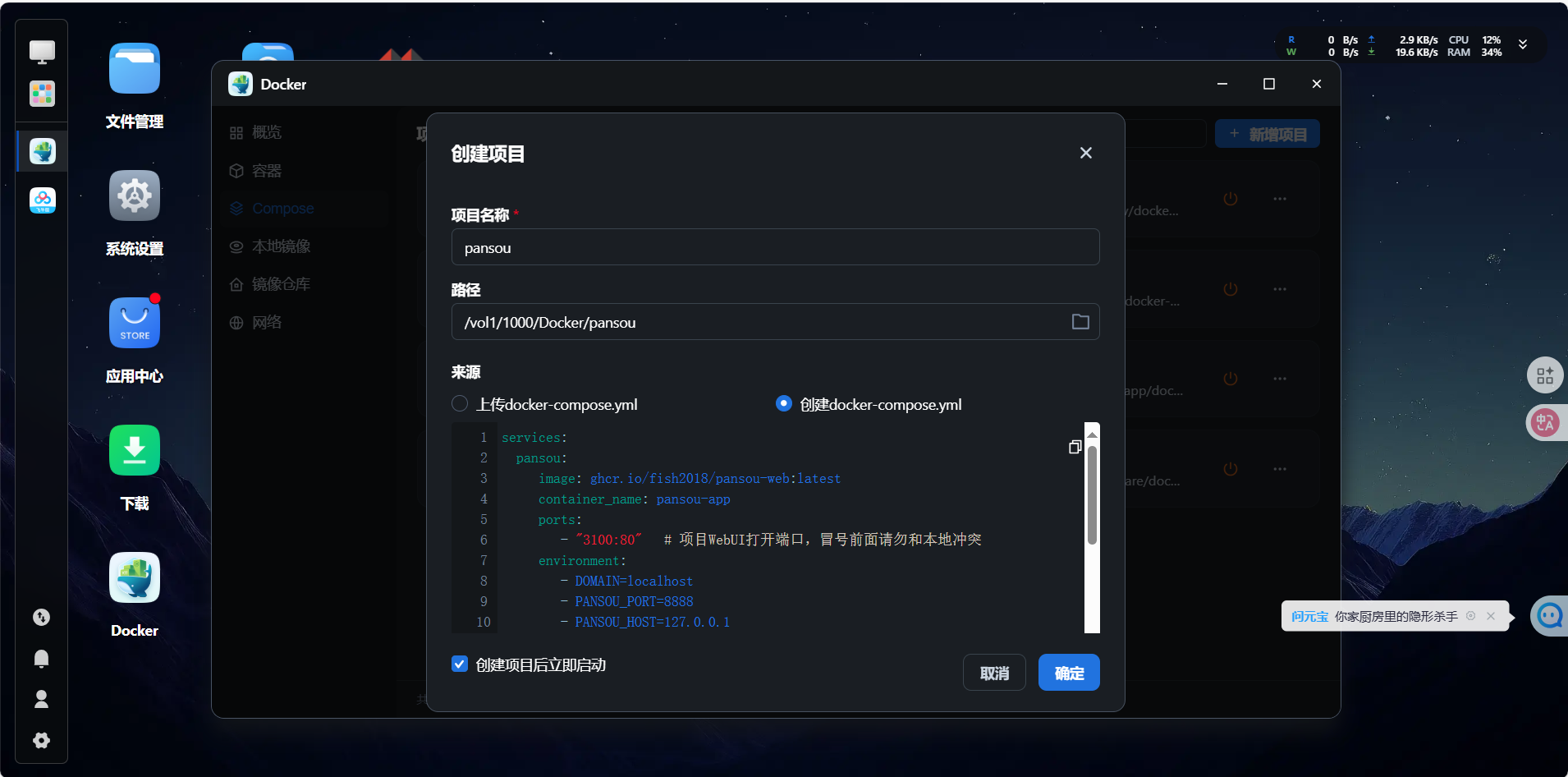
5. 点击 “完成” 后,系统会开始构建容器镜像并启动服务。
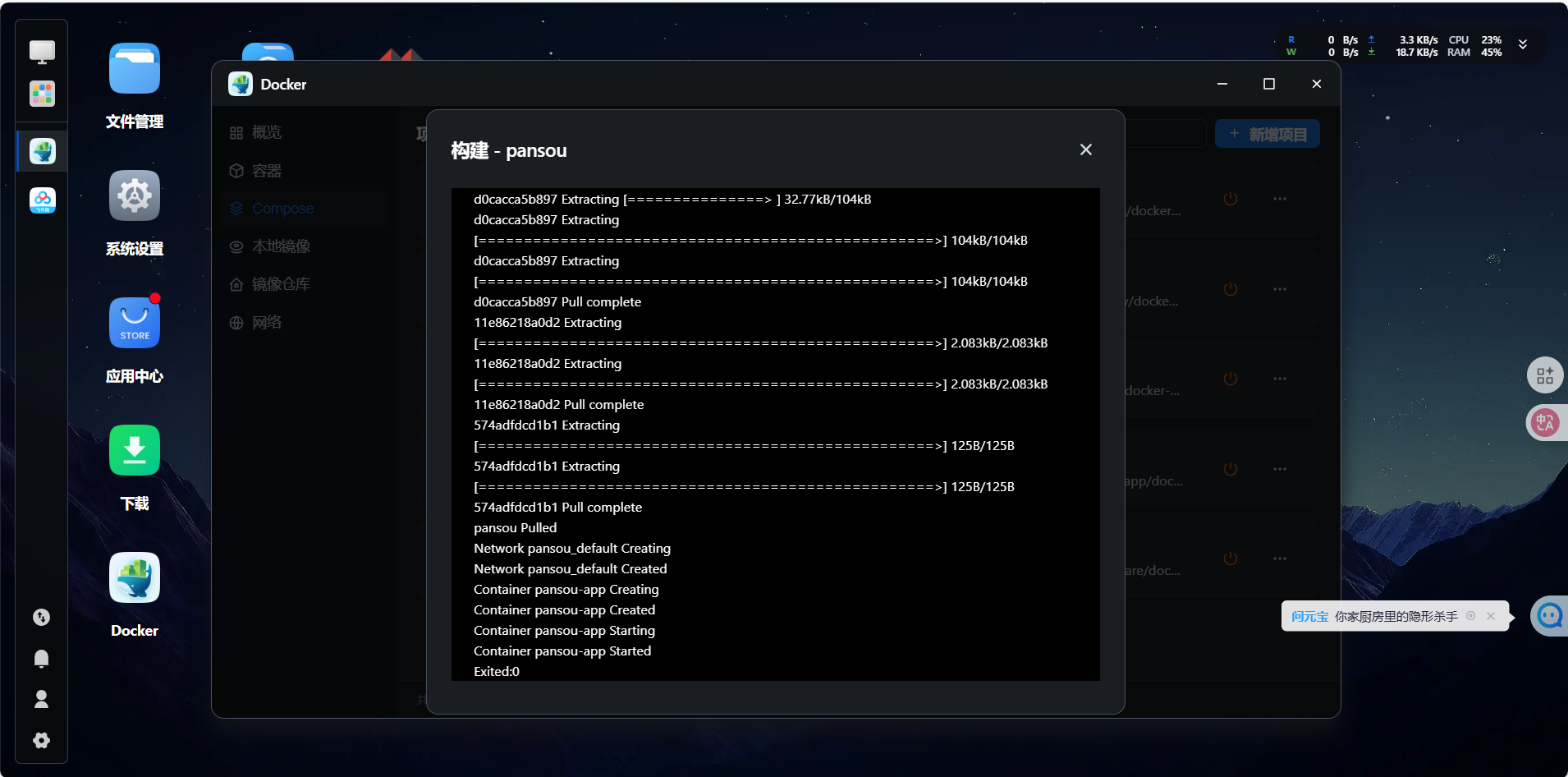
三、访问和验证运行状态
- 构建完成后,在浏览器访问:
http://<你的 NAS IP>:3100即可访问 PanSou 的 Web 界面。 - 如启用了 HTTPS,访问端口为
4433,可改为https://<NAS IP>:4433。 - 访问后可进行搜索测试,体验网盘资源搜索功能(飞牛私有云论坛)。
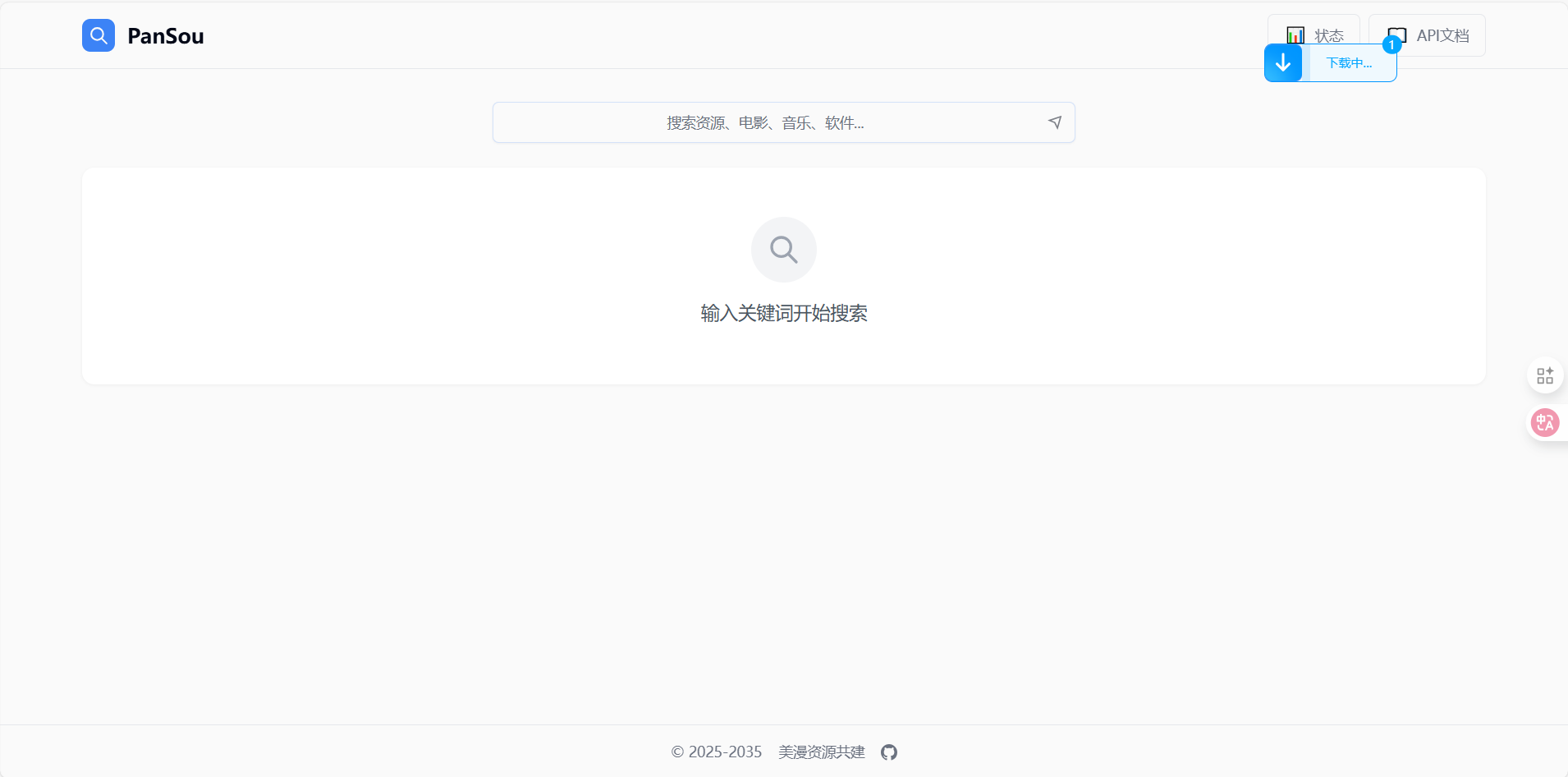
如果想将pansou服务内网穿透,实现公网访问,可以参考这篇文章:使用 DigitalPlat 免费搭配 Cloudflare Tunnel 实现飞牛系统、服务及 SSH 内网穿透教程(https://blog.csdn.net/loutengyuan/article/details/149126325)
四、运行结果与使用建议
- PanSou 支持多网盘类型(如百度、阿里云、115 等),插件扩展丰富,搜索速度快、排序智能。
- 实测过程中,部分搜索结果可能出现资源不可用现象,建议稍候重试或更换搜索内容继续尝试(飞牛私有云论坛)。
参考来源
- 飞牛社区 “panSou 部署教程:全能型网盘聚合搜索工具”的 Docker Compose 配置及部署步骤(飞牛私有云论坛)。
- GitHub 上 PanSou 项目的功能介绍、Docker 集成说明(GitHub)。
